华为手机怎么设置qq密码锁屏
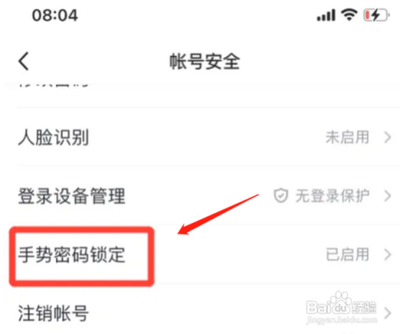
华为手机设置QQ密码锁屏指南
设置QQ密码锁屏的基本步骤
要在华为手机上设置QQ密码锁屏,可以按照以下步骤操作:
打开QQ应用并进入设置
- 打开QQ应用,单击屏幕左上角的“我的”图标。
- 进入“我的”页面后,单击“设置”图标。
进入账号与安全设置
- 在设置页面中,单击“账号与安全”。
开启QQ密码锁屏
- 在账号与安全页面中,找到“QQ密码锁屏”选项并打开它。
设置指纹解锁(可选)
- 设置密码锁屏后,可以选择开启指纹解锁功能。单击“添加指纹”按钮,按照系统提示进行指纹录入即可。
其他相关设置
除了基本的密码锁屏外,还可以设置其他相关的安全功能:
自动锁屏设置
- 打开账号安全进入QQ设置界面,点击【手势密码锁定】选项。
- 在手势密码锁定界面,选择【自动锁屏】即可设置。
关闭锁屏显示QQ信息通知
- 华为手机在锁屏的时候,会弹出QQ信息通知。
- 把QQ信息通知关闭,先解锁进入手机桌面,点击QQ。
- 进入QQ主界面,点击左上角的QQ头像。
- 页面跳转,点击左下角的设置。
- 进入设置界面,点击信息通知。
- 进入信息通知界面,把锁屏显示信息弹框关闭。
使用应用锁功能
- 进入设置-安全和隐私-应用锁。
- 首次进入时请按提示设置四位数密码和密码问题。
- 下次开启该应用时需要输入密码。
注意事项
- 设置完成后,下次打开QQ应用时,需要输入密码或使用指纹认证才能解锁屏幕进入QQ。
- 如果在设置过程中遇到任何问题,建议查看华为官方支持页面或联系客服获取帮助。
通过以上步骤,您可以在华为手机上成功设置QQ密码锁屏,确保您的账号安全。
本篇文章所含信息均从网络公开资源搜集整理,旨在为读者提供参考。尽管我们在编辑过程中力求信息的准确性和完整性,但无法对所有内容的时效性、真实性及全面性做出绝对保证。读者在阅读和使用这些信息时,应自行评估其适用性,并承担可能由此产生的风险。本网站/作者不对因信息使用不当或误解而造成的任何损失或损害承担责任。
